Pagina Inhoudsopgave
Recensies
Twee redenen om battle.net games naar een ander station te verplaatsen:
Reden 1:De HDD of SSD waarop Blizzard-games zijn geïnstalleerd, heeft bijna geen vrije ruimte meer. Blizzard zal standaard de gamebestanden op het C-station opslaan. Dus, alshet C-station geen opslagruimte meer heeftdoor de verschillende installatie- en desktopbestanden.
Reden 2:U wilt de geïnstalleerde programma's naar een SSD overzettenom te genieten van verbeterde snelheid en prestaties. Een SSD kan de laadtijd verkorten omdat de gegevensoverdrachtsnelheid van een SSD sneller is dan met een HDD.

3 Manieren om Blizzard Games naar een ander station te verplaatsen
Battle.net games naar een ander station overzetten is niet zo lastig als u een van de drie onderstaande oplossingen kiest. U kunt de stappen volgen om alle games zoals Call of Duty, World of Warcraft, Hearthstone en Heroes of the Storm over te zetten.
| Werkbare Oplossingen | Stapsgewijze Probleemoplossing |
|---|---|
| Oplosing 1. Blizzard Games naar een ander station overzetten zonder herinstallatie | Gebruik een handige migratie-tool - EaseUS Todo PCTrans om de games naar een ander station over te zetten. Download en installeer EaseUS PC-overdrachtssoftware...Alle stappen |
| Oplossing 2. Handmatig Blizzard Games naar een ander station overzetten | Twee handmatig manieren om Blizzard Battle.net games over te zetten: of eerst verwijderen en opnieuw downloaden, of installatie-instellingen wijzigen...Alle stappen |
Oplossing 1. Blizzard Games naar een ander station overzetten zonder herinstallatie (automatisch)
Uit de drie manieren die u kunt kiezen is EaseUS Todo PCTrans de handigste. Het is een makkelijk te gebruiken PC-overdrachtssoftware die u helpt met het overzetten van data, applicaties en gebruikersaccounts met een simpele klik.
Om Blizzard games naar een ander station over te zetten kan de migratie functie u helpen bij het wijzigen van de installatielocatie en geïnstalleerde software verplaatsen zonder opstartproblemen. Het bespaart bovendien ook veel tijd omdat geen enkele game opnieuw geïnstalleerd hoeft te worden.
Andere 2 overdrachtsmodi van EaseUS PC-overdrachtssoftware:
- PC-naar-PC: Verbind twee PC's om bestanden, applicaties en gebruikersaccounts naar een andere computer over te zetten. Bijvoorbeeldhet overzetten van bestanden van laptop naar laptop via WiFi.
- Overzetten via Afbeeldingsbestand: Maak een afbeelding aan van uw bestanden, programma's en accounts en exporteer deze automatisch naar de gewenste PC. Zelfs zonder internetverbinding.
Download nu de overdrachtssoftware en begin met het migreren van Blizzard games naar een ander station op een HDD of SSD.
Stap 1. Open EaseUS Todo PCTrans op uw PC. Ga naar "App Migratie" en klik op "Start" om door te gaan.
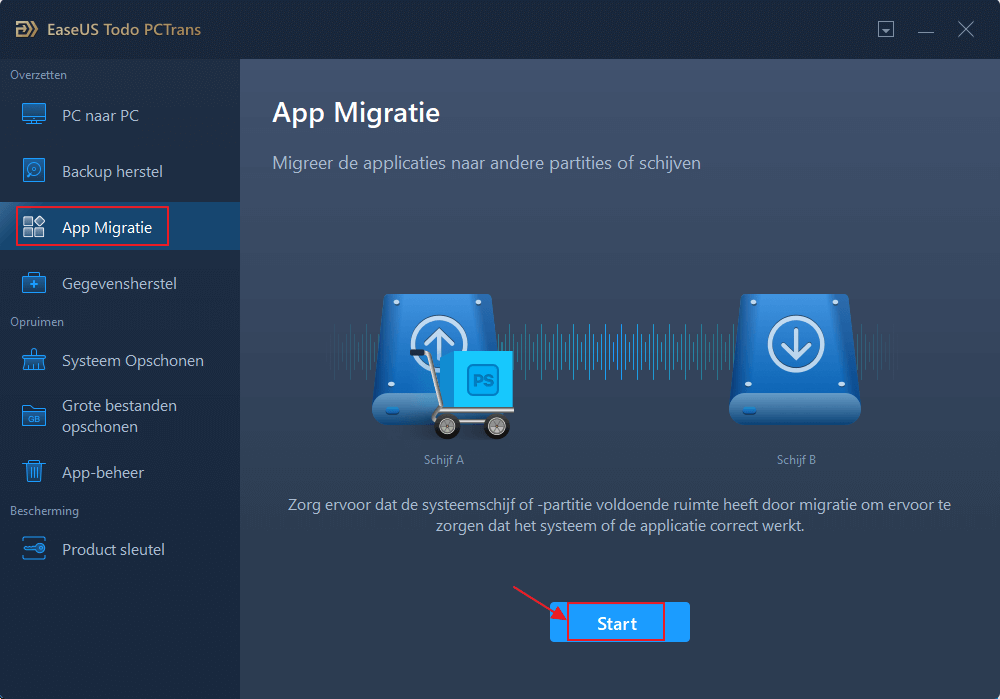
Stap 2. Selecteer als eerst de bronschijf en vink de programma's die u wilt overdragen aan. Kies vervolgens een andere schijf op uw computer als bestemming. Klik daarna op "Overzetten" om het proces te starten.
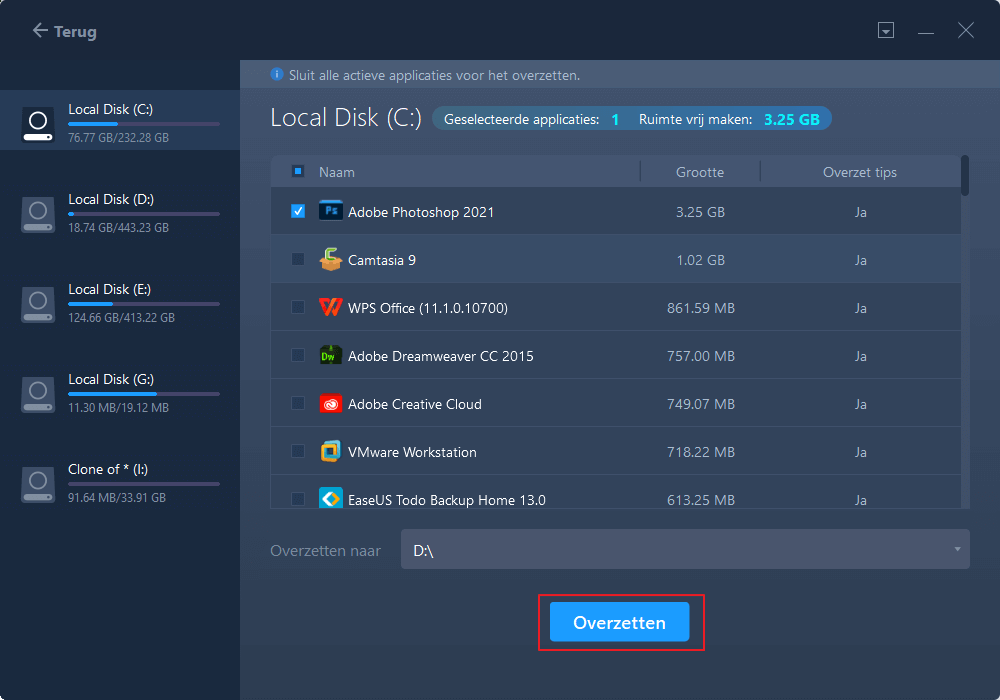
Stap 3. Wacht geduldig tot het overdrachtsproces is voltooid en klik op "OK" om het overdrachtsproces te bevestigen.
Als het overdrachtproces is voltooid, kunt u indien nodig, uw PC opnieuw opstarten. Hierdoor blijven alle wijzigingen op uw PC opgeslagen en kunt u programma's vanaf een andere harde schijf - zonder opnieuw te installeren - eenvoudig starten.
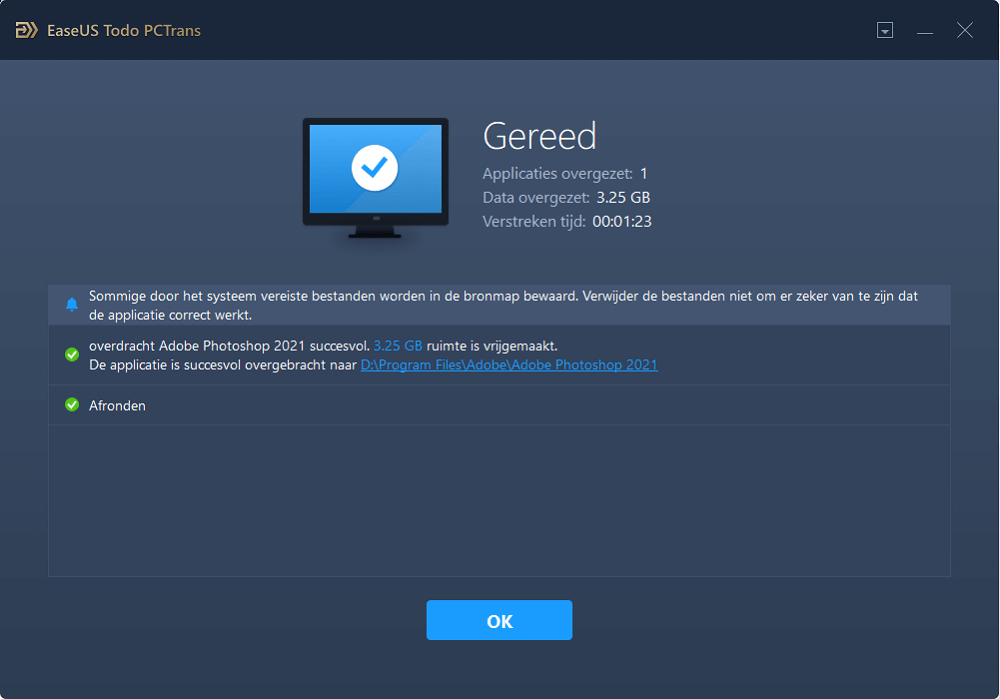
Oplossing 2. Zet Battle.net games over naar een ander station zonder herinstallatie of instellingen/game-map te wijzigen
Als u geen programma van derden wilt gebruiken kunt u nog steeds proberen om Blizzard games handmatig naar een ander station te verplaatsen door deze opnieuw te downloaden en de installatielocatie te wijzigen. Houd er rekening mee dat de handmatige manier ervoor kan zorgen dat het spel niet correct opstart.
1. Hoe Warzone naar een ander station verplaatsen door deze opnieuw te installeren
Als u geen problemen heeft met een tijdrovende manier, dan is onderstaande methode geschikt voor u. Het wordt aanbevolen om de Blizzard games voor de eerste keer te installeren op een schijf met voldoende ruimte. Als u deze toch wilt verplaatsen naar een andere schijf, volg dan onderstaande stappen:
Stap 1. Verwijder de games van de Blizzard Battle.net desktop applicatie.
Open de Blizzard Battle.net desktop applicatie en selecteer het pictogram voor de game die u wilt verwijderen. Selecteer "Opties" en kies vervolgens voor "Game verwijderen".
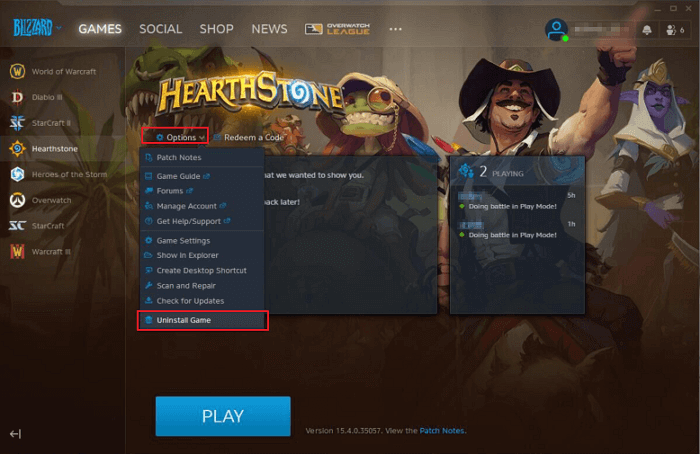
Stap 2. Open de Blizzard Battle.net desktop applicatie en ga naar het tabblad voor de game die je wilt installeren. Druk op te knop "Installeren".
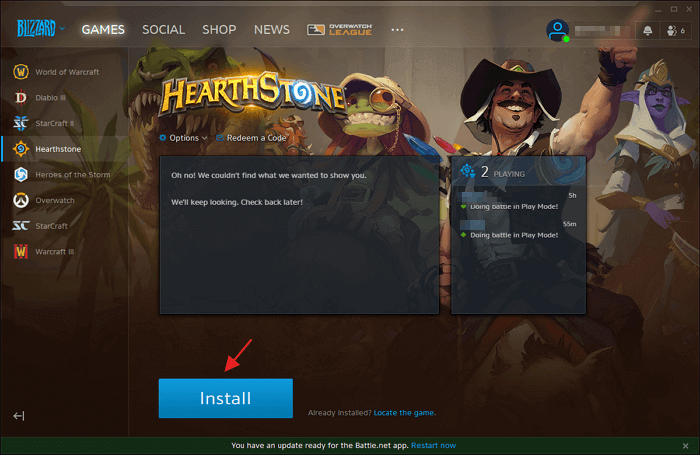
Stap 3.Blader onder 'Installatielocatie' naar het juiste station en de juiste map die u voor de installatie wilt gebruiken. Klik op "Start installeren". Herhaal vervolgens de stappen voor elk spel.
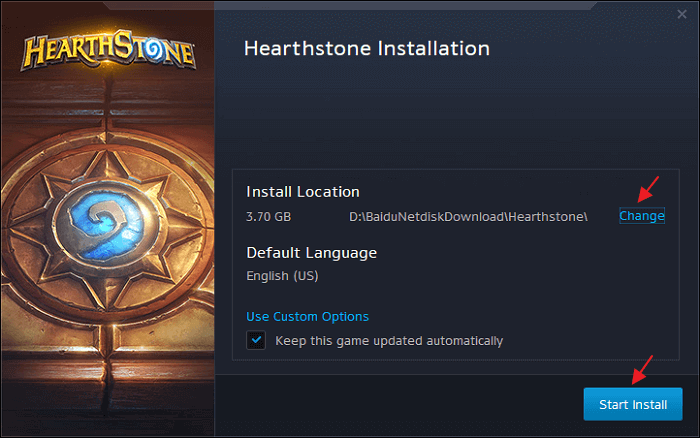
Deze methode verandert alleen de locatie van het spel, niet de desktop app van Blizzard Battle.net zelf. Het verplaatsen van de desktop app naar een andere schijf kan problemen met de spellen veroorzaken.
2. Hoe Blizzard Games naar een ander station verplaatsen door de installatie instellingen te wijzigen
Naast de twee methoden om Blizzard games naar een SSD te verplaatsen, is er nog een andere manier om Call of Duty (inclusief Warzone of Modern Warfare) naar een ander station te verplaatsen. U kunt de map met het installatiespel wijzigen.
Hoe Call of Duty naar een ander station verplaatsen
Stap 1. Kopieer en plak de originele game-map naar een ander station en voer de Battle.net-client uit.
Stap 2. Klik op Zoek het spelonderaan de interface. Kies voor de nieuwe map.
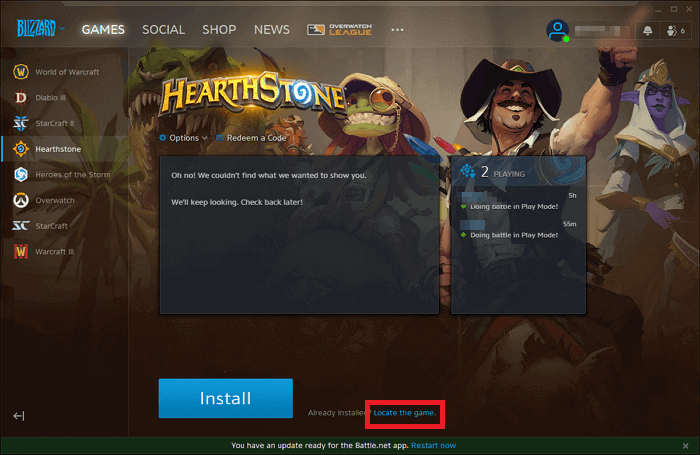
Stap 3. Ga terug naar de interface. De Installeerknop zal veranderen naar eenUpdateknop. Klik op de knop om de bestandslocatie te wijzigen.
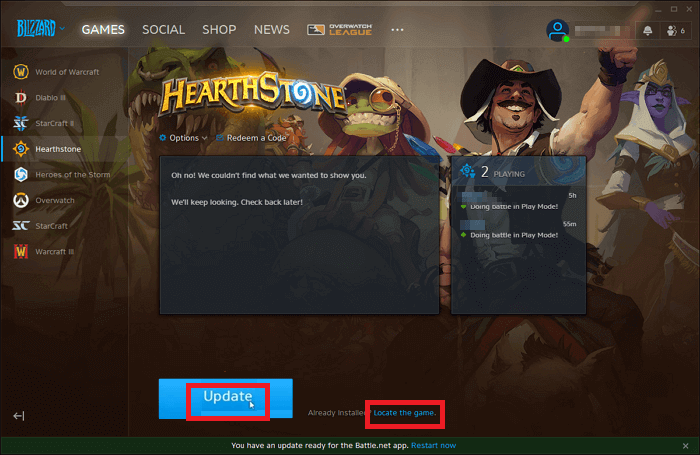
Blizzard games overzetten van de ene naar de andere PC met een paar simpele klikken
Lees verder om erachter te komen hoe EaseUS Todo PCTrans u kan helpen bij het overzetten van Battle.net games van de ene naar de andere computer zonder herinstallatie.
Stap 1. Open EaseUS Todo PCTrans op beide computers.
Op de hoofdcomputer, selecteer via de startpagina van EaseUS Todo PCTrans "PC naar PC" en klik op "Start" om door te gaan.
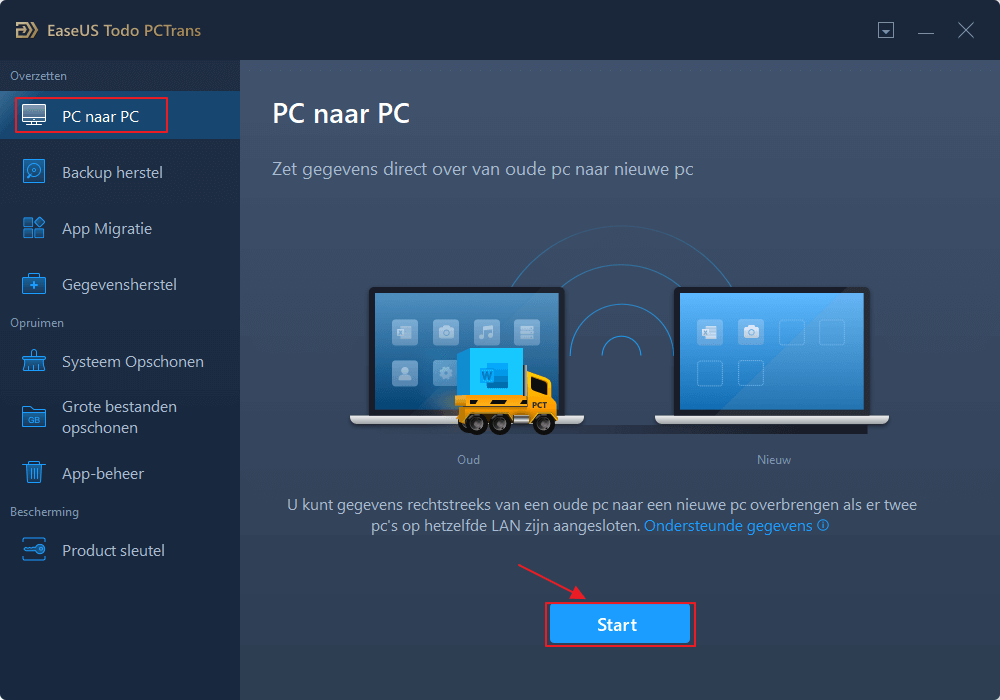
Stap 2. Verbind twee computers.
- 1. Selecteer de PC die u wenst te verbinden met het IP-adres of apparaatnaam en klik op "Verbinden".
- 2. Voer de inloggegevens van deze PC.
- Opmerking: Mocht u de PC niet in de vermeldde apparaten tegenkomen, kunt u ook op "Add PC" klikken om deze handmatig toe te voegen door het IP-adres of apparaatnaam in te voeren.
- 3. Stel de overdrachtsrichting in - "Transfer from local PC" en klik op "Verbinden" om door te gaan.
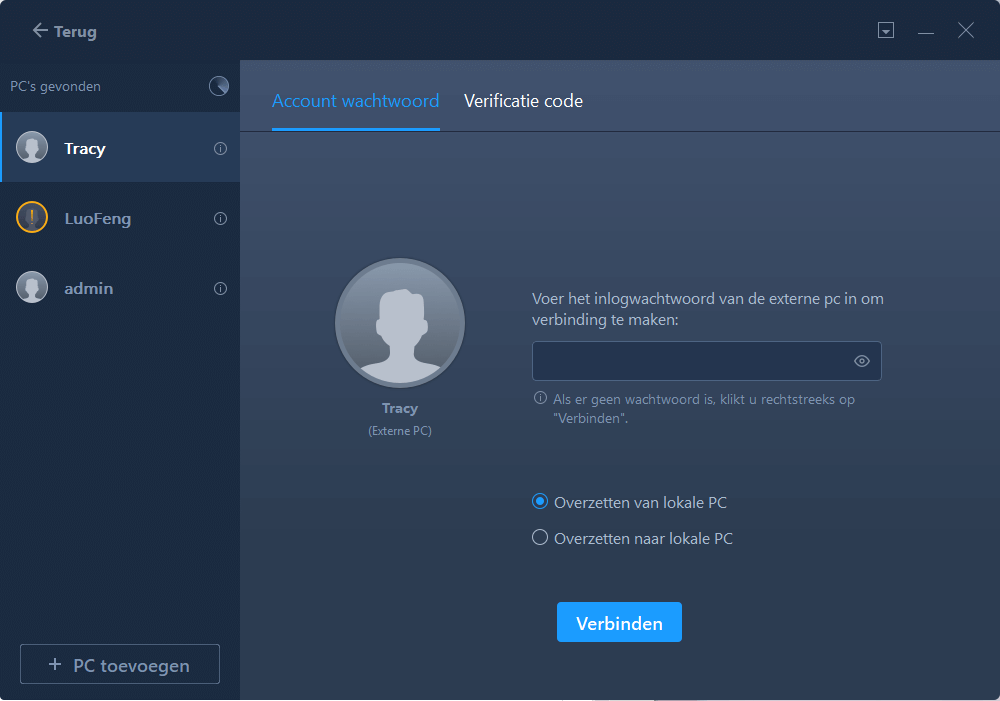
Stap 3. Selecteer de de programma's, toepassingen, gebruikersinstellingen en gegevens die u wenst over te dragen naar de doelcomputer. U kunt op "Bewerken" klikken om de overgezette items aan te passen. Nadat u de gewenste bestanden en apps heb geselecteerd, klik u op "Afronden" om de actie te bevestigen.
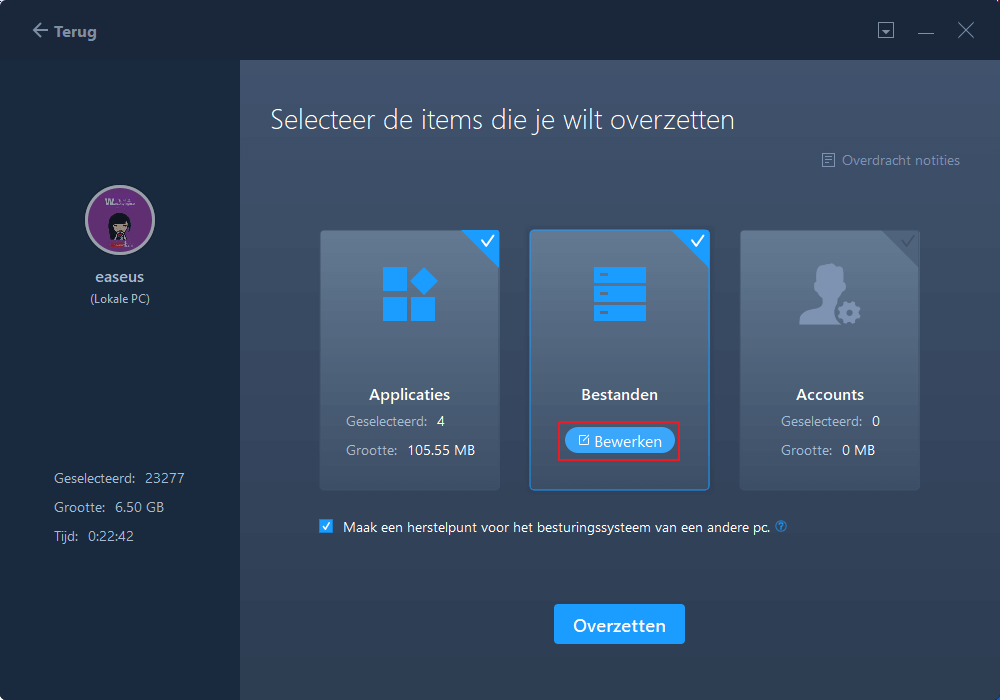
Stap 4. Klik ten slotte op "Overzetten" om het overdrachtsproces te starten.
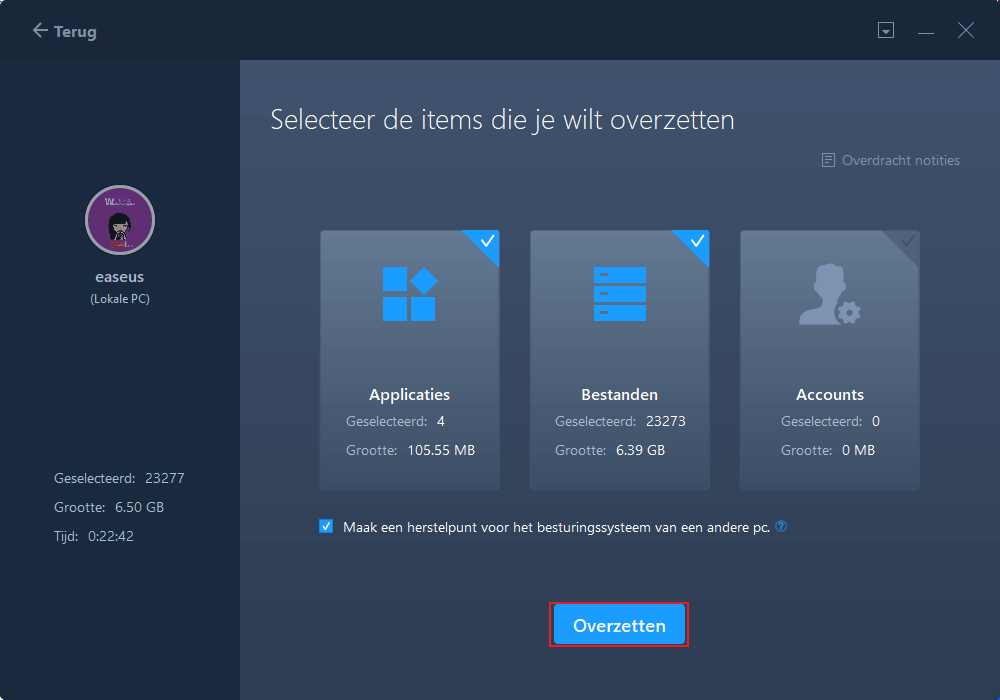
Blizzard Games verplaatsen is makkelijk
Deze tutorial behandelt de meest uitgebreide oplossingen om u te helpen bij het overbrengen van Battle.net games zoals Warzone, Call of Duty, Starcraft en meer. EaseUS Todo PCTrans, een efficiente tool voor PC-overdrachten, stelt u in staat om Blizzard games met een paar simpele klikken van het ene naar het andere station over te brengen. Door de games over te zetten van het C-station naar het D-station hoeft u zich geen zorgen meer te maken over onvoldoende schijfruimte.
Recensies en onderscheidingen
-
EaseUS Todo PCTrans Free is een nuttige en betrouwbare softwareoplossing die is gemaakt om te dienen bij computermigratieoperaties, of het nu van de ene machine naar de andere is of van een eerdere versie van uw besturingssysteem naar een nieuwer exemplaar.
Lees meer -
EaseUS Todo PCTrans is van de mensen bij EaseUS die ongelooflijke tools maken waarmee u uw back-ups kunt beheren en uw dode harde schijven kunt herstellen. Hoewel het geen officiële tool is, heeft EaseUS de reputatie erg goed te zijn met hun software en code.
Lees meer
-
Het biedt de mogelijkheid om uw volledige gebruikersaccount van uw oude computer te verplaatsen, wat betekent dat alles snel wordt gemigreerd. U behoudt nog steeds uw Windows-installatie (en de relevante stuurprogramma's voor uw nieuwe pc), maar u krijgt ook al uw apps, instellingen, voorkeuren, afbeeldingen, documenten en andere belangrijke gegevens.
Lees meer
Related Articles
-
Wat is Windows Server-back-up en hoe te gebruiken?
![author icon]() Tina/2025/06/27
Tina/2025/06/27 -
![author icon]() Tina/2025/06/27
Tina/2025/06/27 -
Is Intel Data Migration Software het proberen waard? Hier is het antwoord!
![author icon]() Tina/2025/06/27
Tina/2025/06/27 -
4 Betrouwbare manieren om gegevens over te zetten naar een nieuwe computer op Windows 11
![author icon]() Tina/2025/06/27
Tina/2025/06/27